고정 헤더 영역
상세 컨텐츠
본문
PPT PDF로 변환하는 방법 두가지
PPT문서를 타인과 공유할때 가장 많이 쓰는 것이 PDF이다.
원본 문서를 보내는 방법도 있지만 타인이 내 PPT문서를 수정하는 것을 원치 않을때, PPT의 용량을 줄여야 할때 요긴하게 사용된다.
1. 파워포인트에서 다른 이름으로 저장하기 (2010버젼)
파워포인트를 PDF로 저장하는 가장 간단한 방법은 다른이름으로 저장하는 것이다.

상단 메뉴에서 파일 > 다른 이름으로 저장을 선택한다.

다른 이름으로 저장창이 나타나면 파일이름을 선택한다.
문서 형식에서 PDF를 선택하고 저장을 클릭하면 끝이 난다.
2. Smallpdf 사이트 이용하기 (https://smallpdf.com/kr)
Smallpdf.com - PDF와 관련한 모든 문제를 해결해 주는 무료 솔루션
Smallpdf - 모든 PDF 파일을 아주 쉽게 변환, 또는 편집이 가능하게 해줍니다. 뿐만 아니라, 모든 PDF 관련 문제를 저희 웹사이트에서 해결할 수 있습니다. 그리고,,,네, 맞습니다. 무료입니다!
smallpdf.com
두번째는 smallpdf사이트를 이용하는 것이다.

사이트에 접속한 후 메인화면에서 [PDF 변환기]를 클릭한다.

Smallpdf 사이트는 내 컴퓨터 파일 뿐만 아니라, 구글 드라이브, 드롭박스, gmail 의 모든 파일을 변환할 수 있어 간편하다.

변환이 완료된 화면이다.
내 컴퓨터에 저장하거나 메일, 구글 드라이브, 드롭박스에 저장할 수 있다.
또한 용량이 너무 크다면 smallpdf 사이트에서 압축하여 용량을 줄일 수도 있다.
사용법은 둘 다 간편하므로 더 편한 방법을 이용하면 된다.
'PPT 사용법' 카테고리의 다른 글
| 투명 도형 설정으로 PPT 디자인하기 (0) | 2019.12.05 |
|---|---|
| 파워포인트 슬라이드 크기 변경하기 (0) | 2019.11.22 |
| PPT강의 , 파워포인트에서 영문 대소문자 변경하기 (0) | 2019.11.14 |
| 파워포인트 폰트 저장으로 글자 깨짐 방지하기 (0) | 2019.10.21 |
| PPT 사용팁, 슬라이드 마스터 (0) | 2019.10.18 |
| PPT에서 PNG파일 사용하기, 없다면 간단하게 만들기 (0) | 2019.08.29 |
지금 인기 있는 컨텐츠
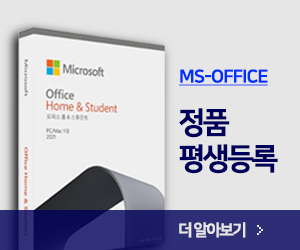





댓글 영역